Windows系统垃圾怎样清理
1、安装360安全卫士后,点击右下角的任务框。在里面找到安全卫士的图标,点击打开首页界面。
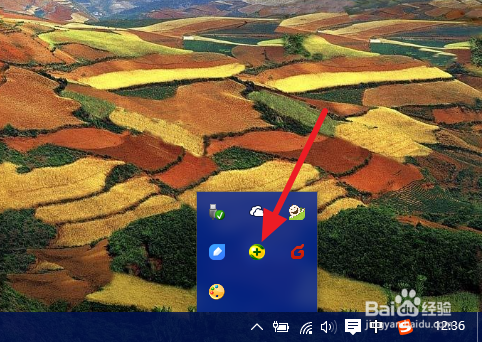
2、在首页的右下角有一排按钮,其中一项是电脑清理。点击这个按钮,打开电脑清理的界面。
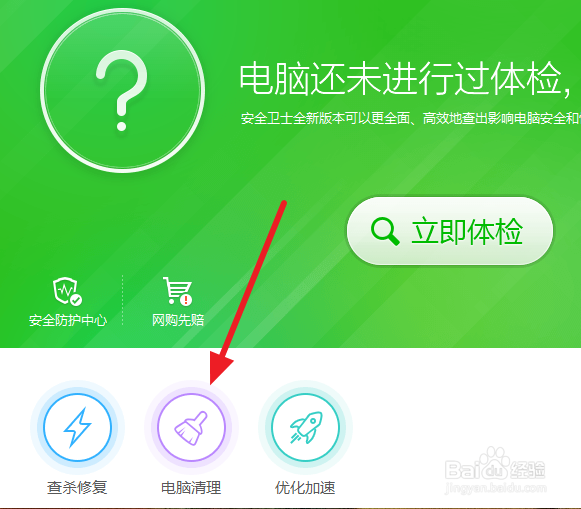
3、刚开始安装或升级新的版本时,会弹出老版本的的入口提示。我们使用新的版本进行垃圾清理即可,无需管这个提示。点击界面的其他地方,关闭提示。
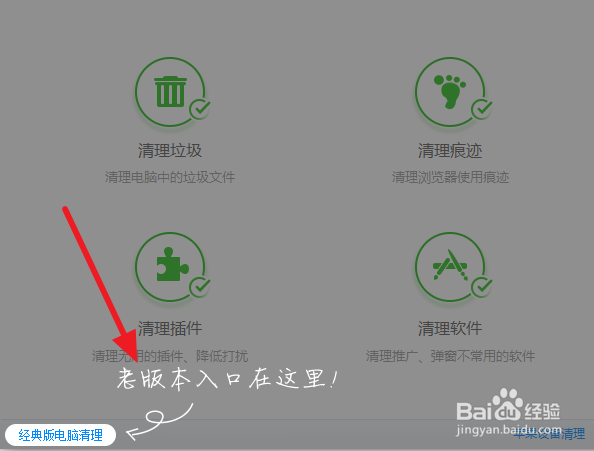
4、系统为我们提供了清理垃圾、清理痕迹、清理注册表、清理插件、清理软件、清理Cookies等六个选项,我们可以点击每个选项的右下角的小勾勾选择清理还是不清理。选择完成后,点击右上角的“一键扫描”按钮进行垃圾的扫描。
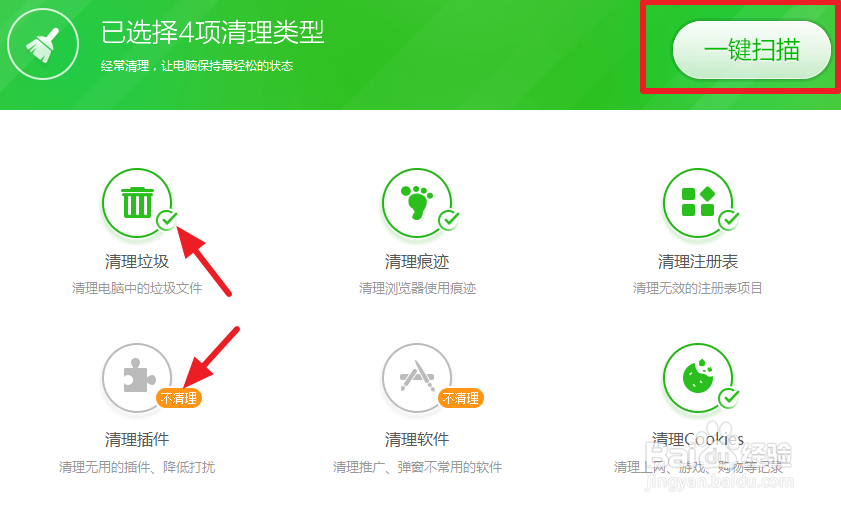
5、扫描完成后显示了从电脑中扫描出来的垃圾总数,下面则详细的显示了每一项目中每一个元素的垃圾数量、大小等。点击每个软件垃圾下方的黄色区域,可以查看垃圾的详细内容。
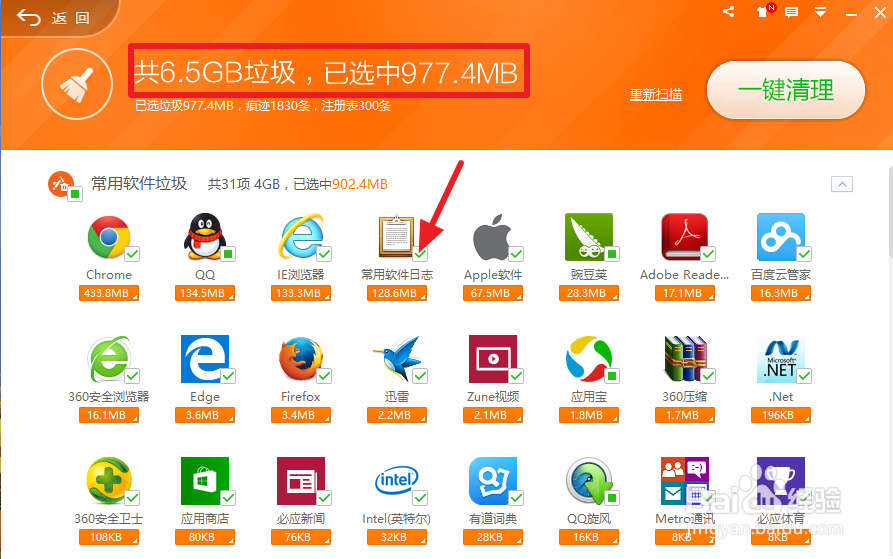
1、垃圾详情中显示了这个软件产生的垃圾类型及每个类型所占用的大小,勾选这个软件下要清理的文件类型。比如QQ产生的垃圾内容有多项,那么我可以选择性的清理部分内容,勾选部分后点击右上角的清理,单独对勾选的内容进行清理。
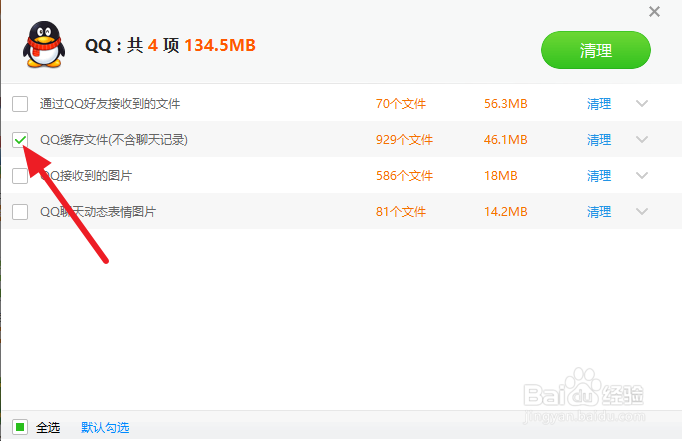
2、勾选需要清理的垃圾,选择的模式有三种:勾选框为空,表示不清理;勾选框为方框,表示清理部分;勾选框为勾,表示全部选择清理。
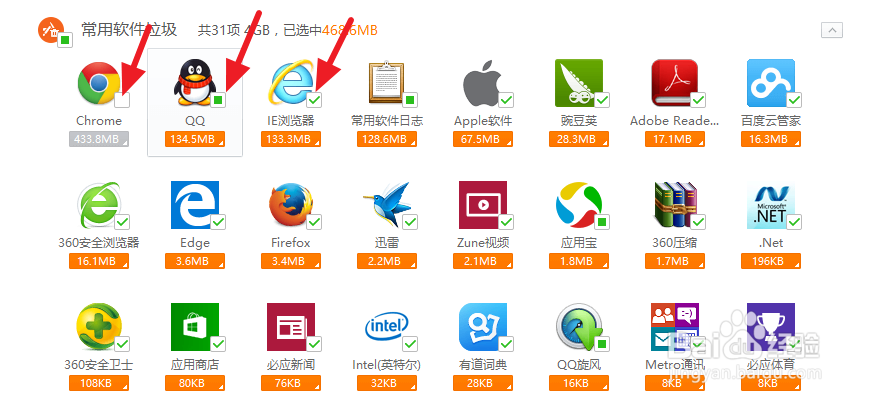
3、选择完成后点击右上角的”一键清理“按钮,则系统开始清理你选中的系统垃圾。界面会随时变化,显示当前的清理进度。

4、清理完成后在主界面中显示了清理出来的空间大小,已经各个清理类型所占大小的排行。还会显示你没有清理但可以清理的内容,这部分内容如果你不想清理则不用管。
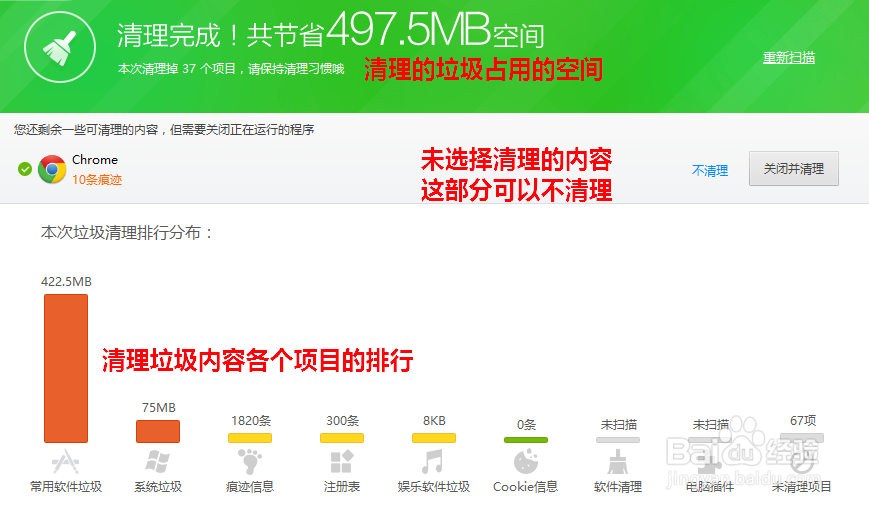
5、到此,垃圾清理就完成了。点击右上角的叉×关闭窗口即可。
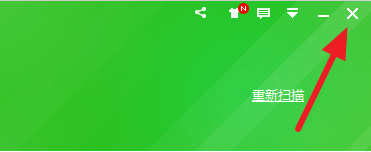
声明:本网站引用、摘录或转载内容仅供网站访问者交流或参考,不代表本站立场,如存在版权或非法内容,请联系站长删除,联系邮箱:site.kefu@qq.com。
阅读量:69
阅读量:22
阅读量:93
阅读量:35
阅读量:64